[视频]怎样使用讯飞输入法图片转文字功能?
关于夏利n5怎样使用讯飞输入法图片转文字功能?,期待您的经验分享,千言万语,表达不了我的感激之情,我已铭记在心
!
更新:2024-01-25 22:02:52原创经验
来自新浪网https://www.sina.com.cn/的优秀用户哲学怪人,于2018-06-05在生活百科知识平台总结分享了一篇关于“怎样使用讯飞输入法图片转文字功能?北海公园”的经验,非常感谢哲学怪人的辛苦付出,他总结的解决技巧方法及常用办法如下:
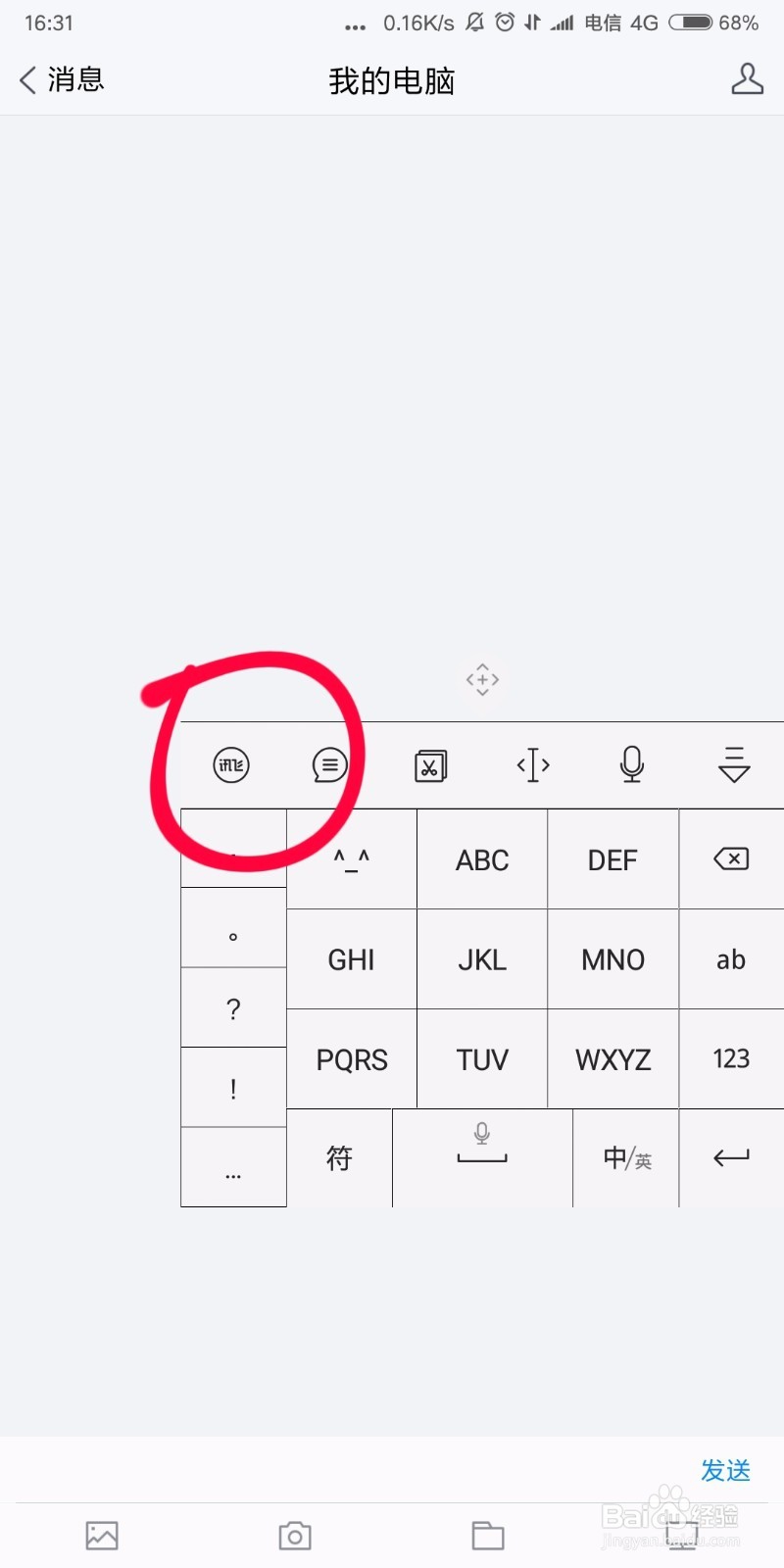 [图]2/6
[图]2/6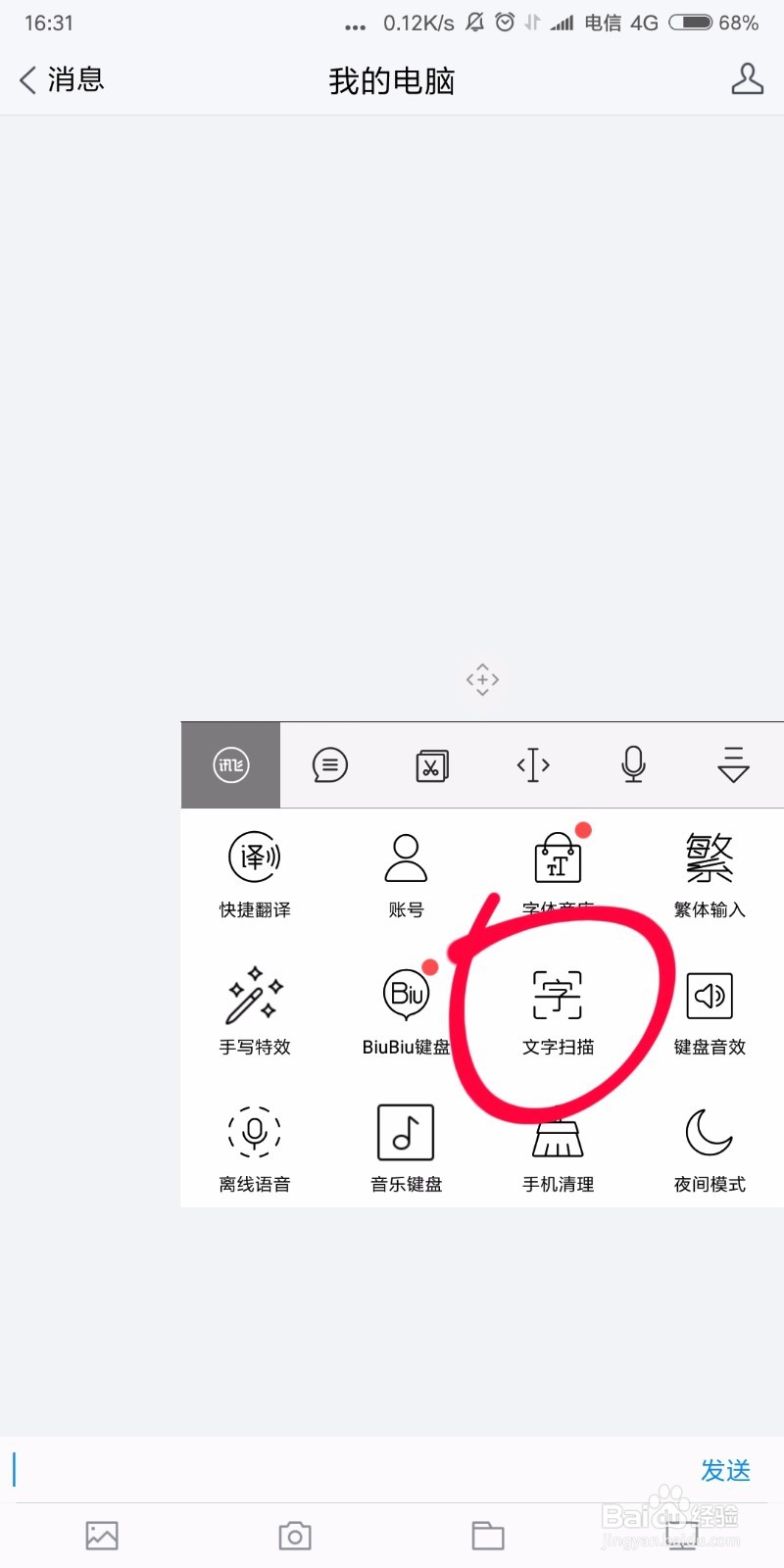 [图]3/6
[图]3/6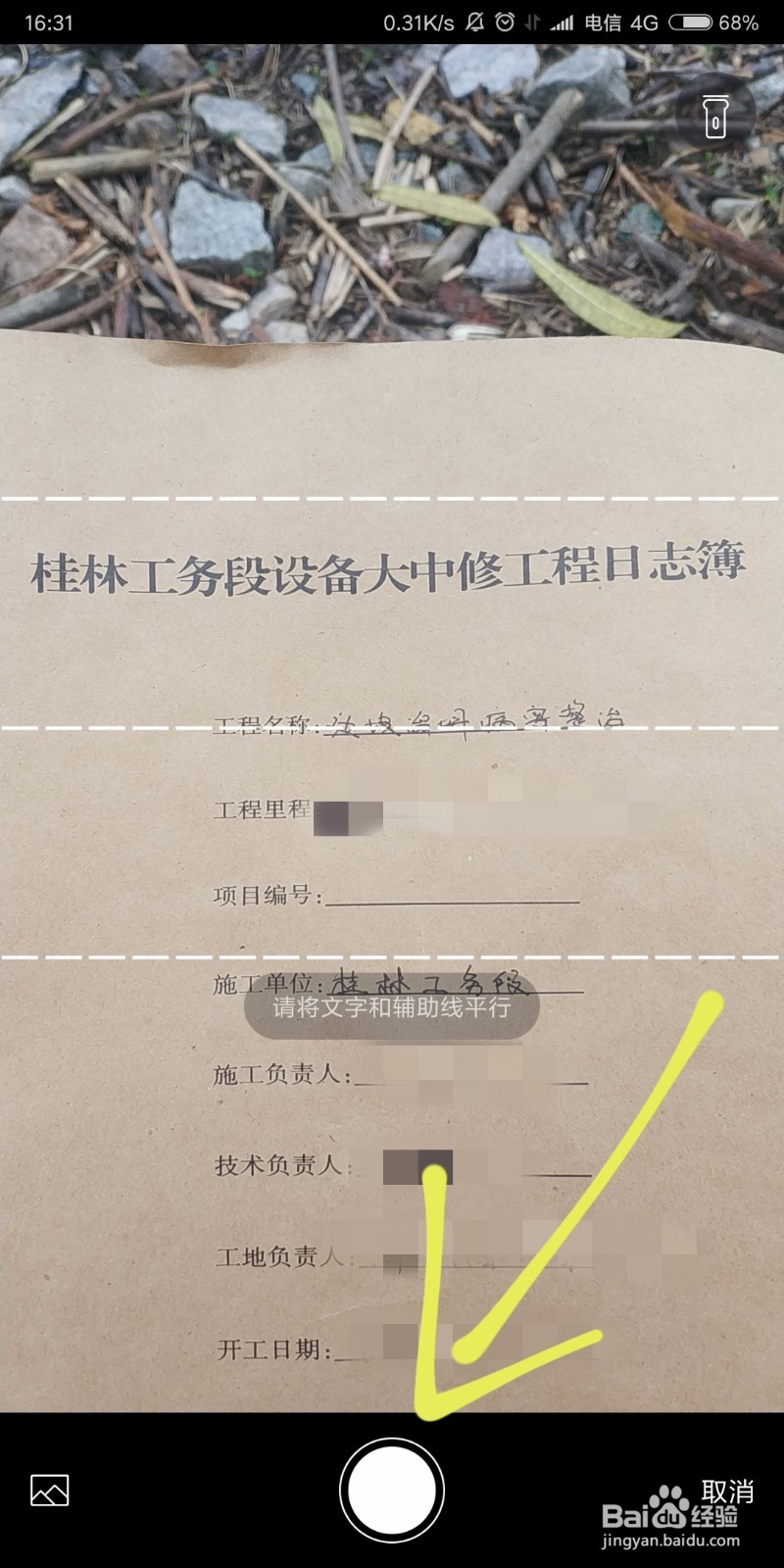 [图]4/6
[图]4/6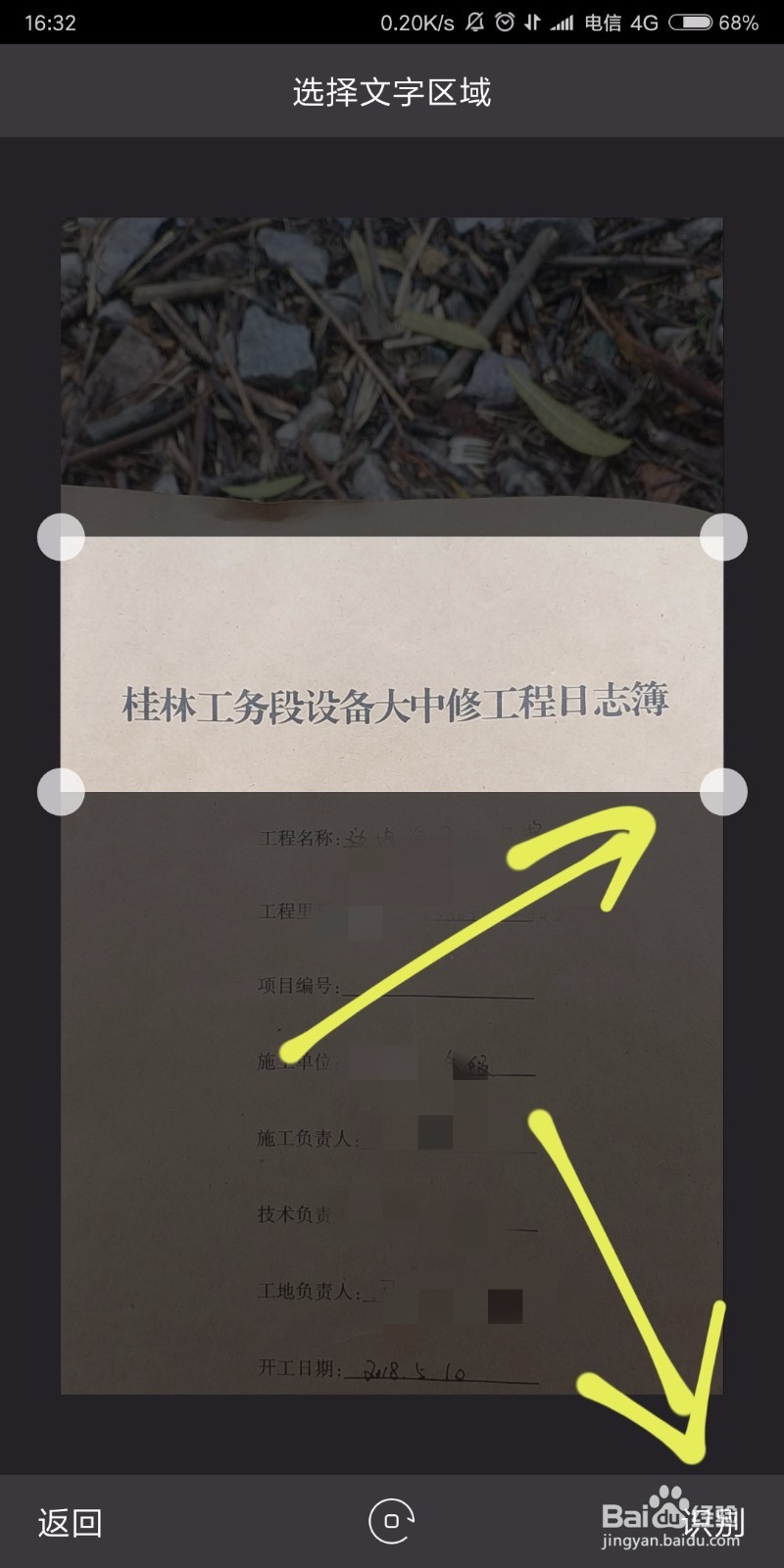 [图]5/6
[图]5/6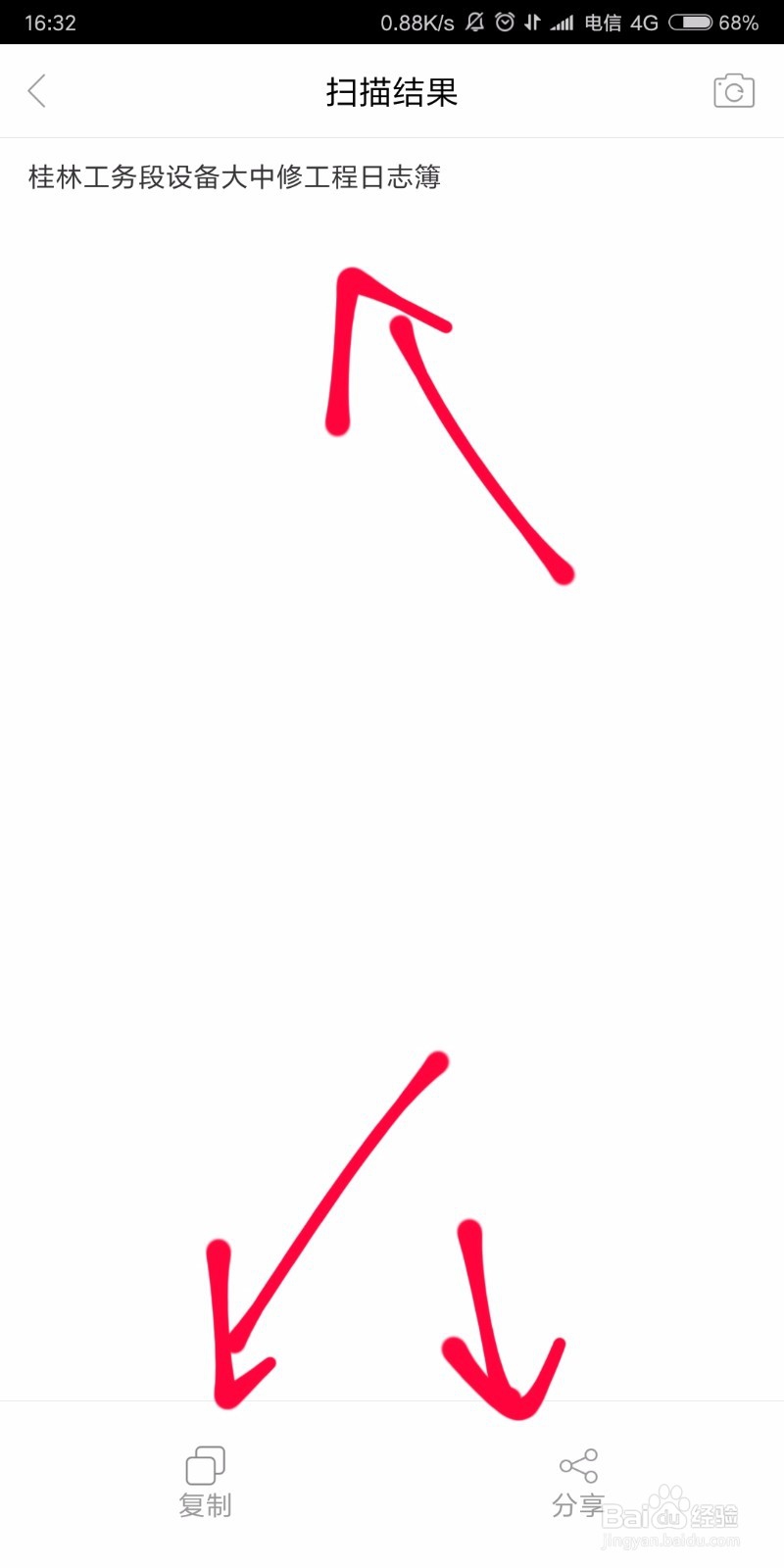 [图]6/6
[图]6/6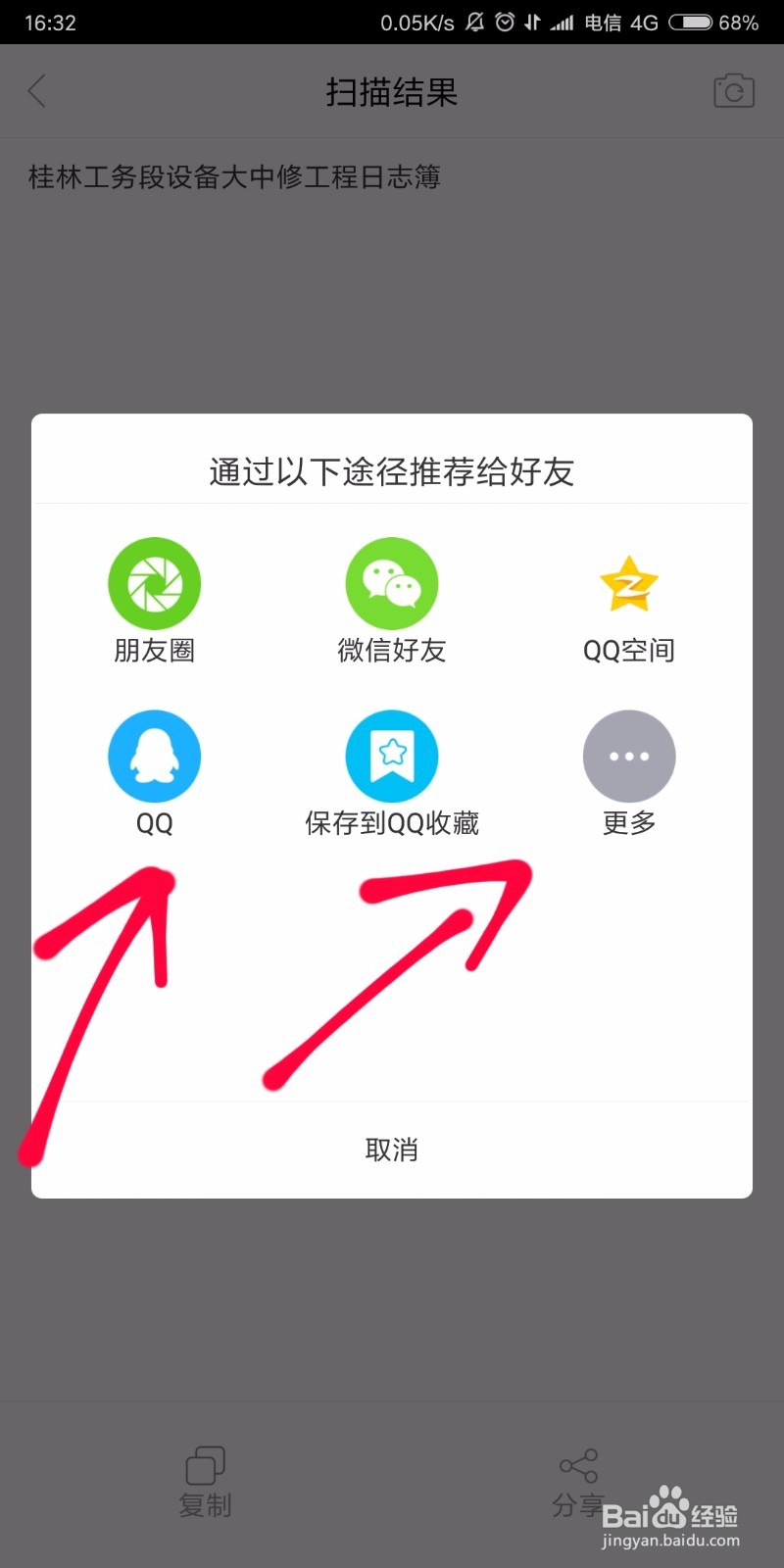 [图]
[图]
随着互联网行业的飞速发展,手机上面的软件的功能越来越强大了,可以为我们提供各种各样的功能,下面就详细的告诉小伙伴们,怎样使用讯飞输入法图片转文字功能?
工具/原料
手机方法/步骤
1/6分步阅读首先我们在手机上面打开一个聊天框,在聊天框中点击一下,打开讯飞输入法。打开讯飞输入法的键盘之后,点击左上角的讯飞图标,如下图所示。
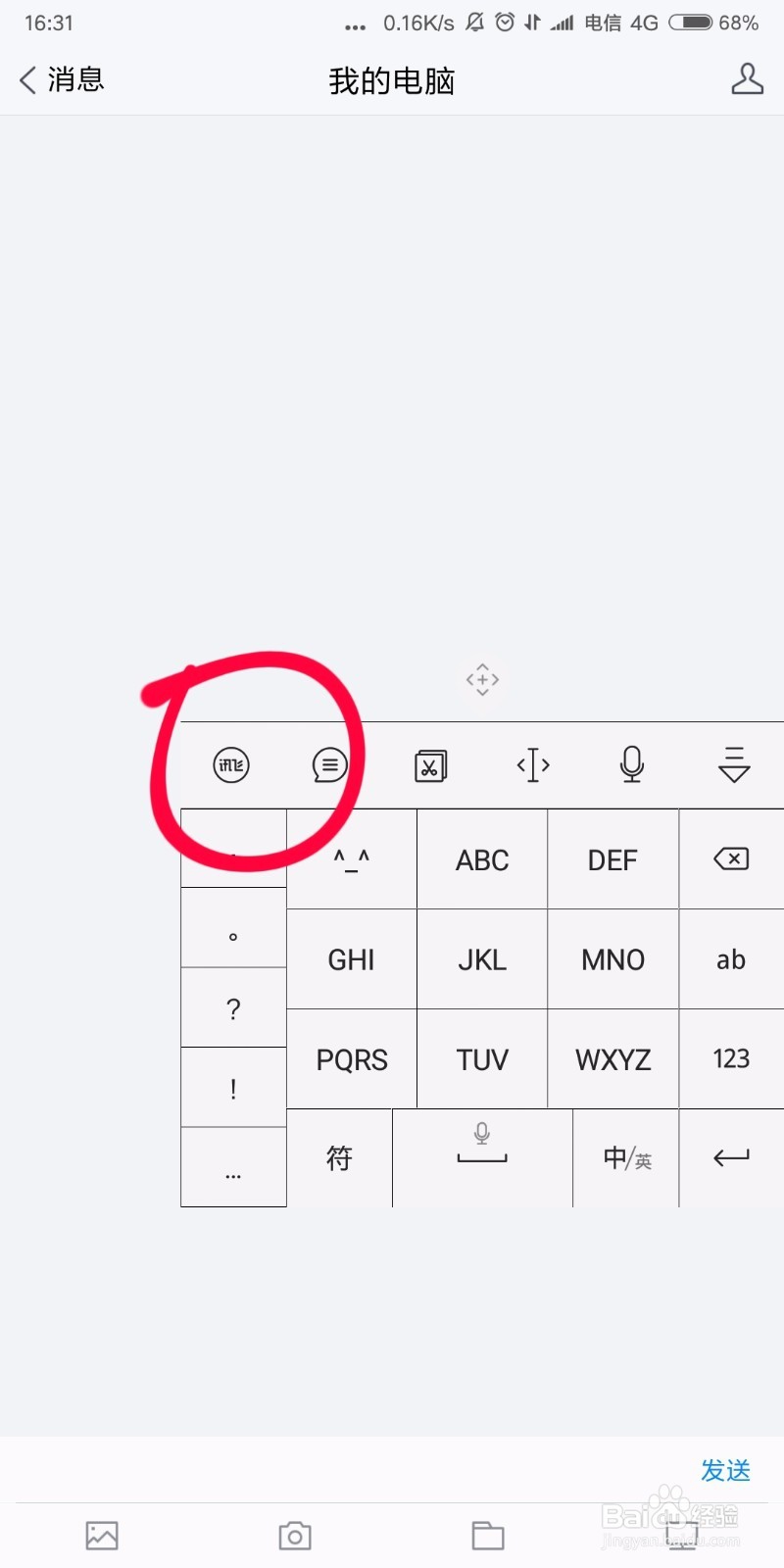 [图]2/6
[图]2/6在打开的更多功能当中,往下方滑动,找到文字识别功能,点击打开,如下图所示。
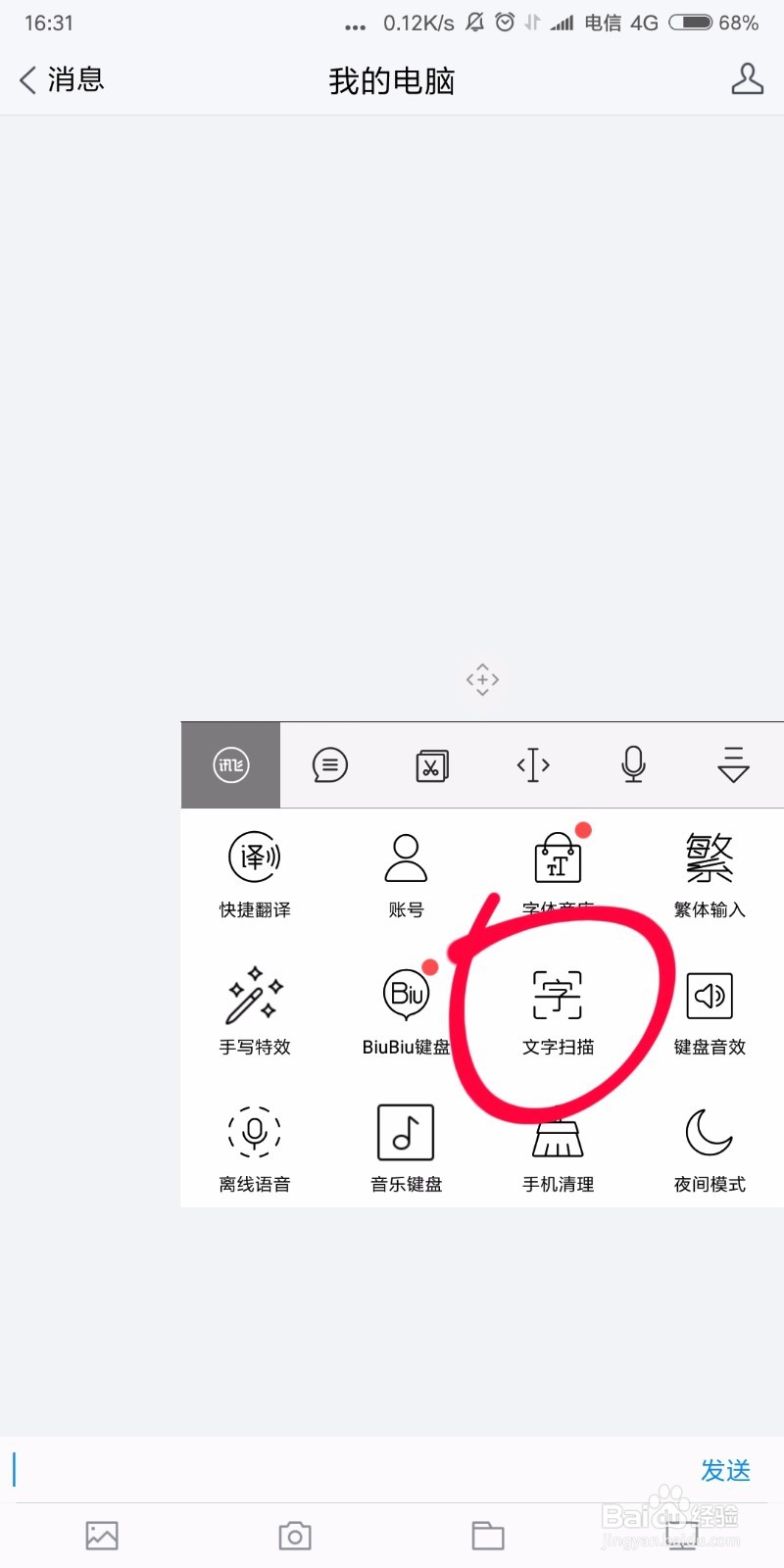 [图]3/6
[图]3/6接着我们到了拍摄的界面,然后使用手机来拍摄我们需要识别的文字,点击下方的拍摄图标即可拍摄,如下图所摄。
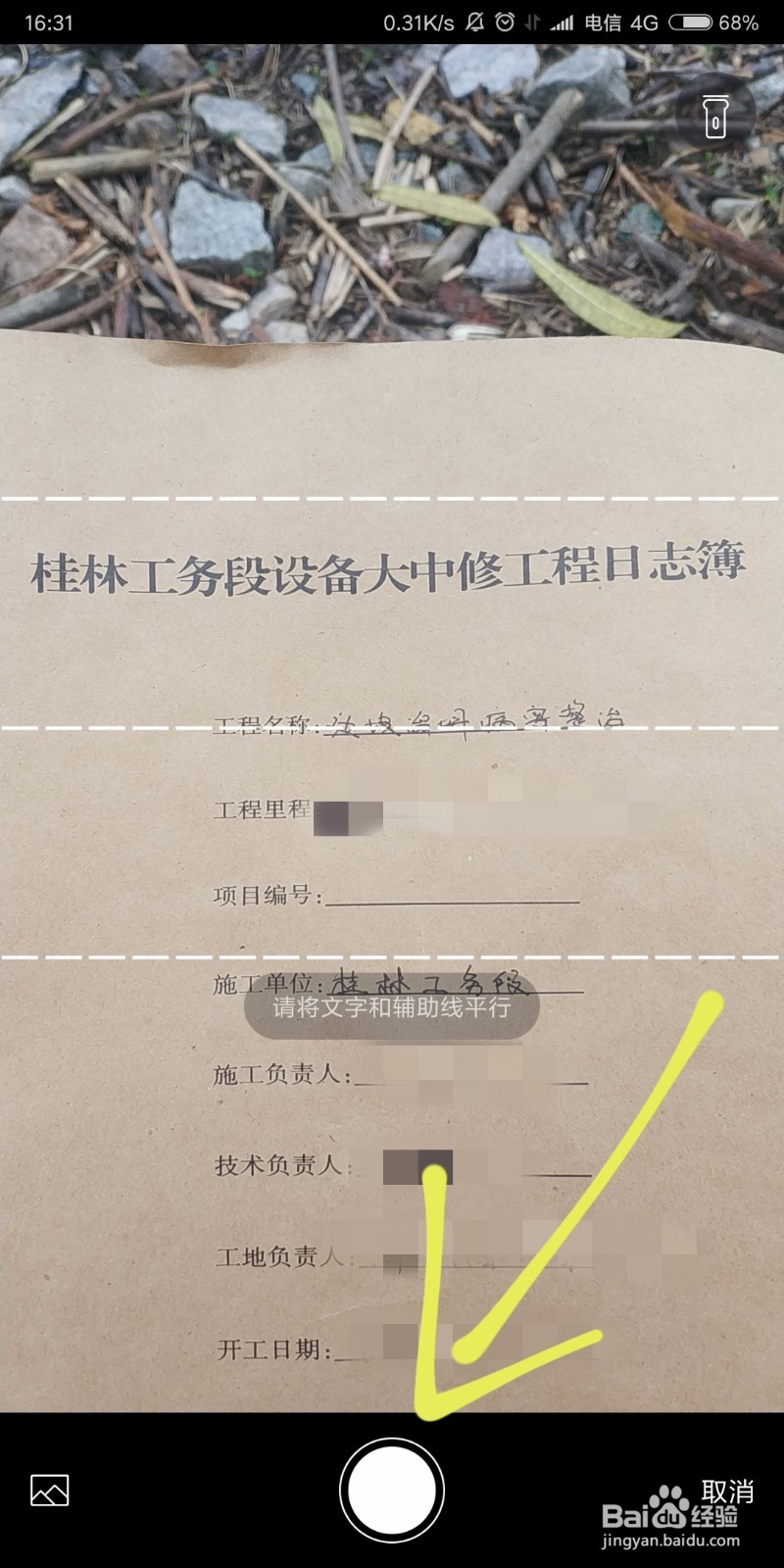 [图]4/6
[图]4/6图片拍摄完成之后,我们还可以调节想要识别的区域,调剂完成之后点击右下角的识别图标,开始识别图片中的文字,如下图所示。
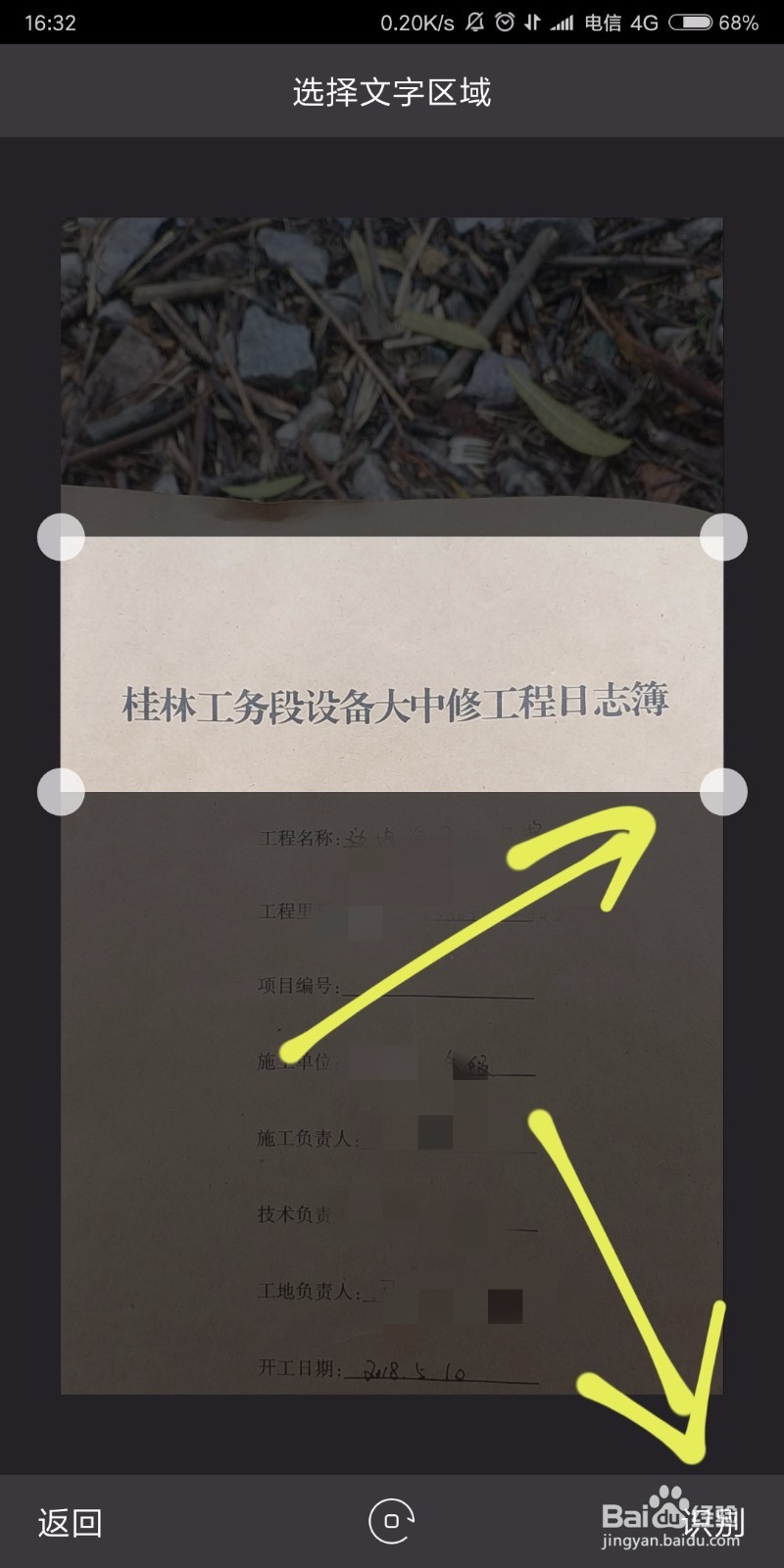 [图]5/6
[图]5/6识别完成之后就可以看到识别出来的文字了,非常的方便快捷,而且速度特别的快,如下图所示。
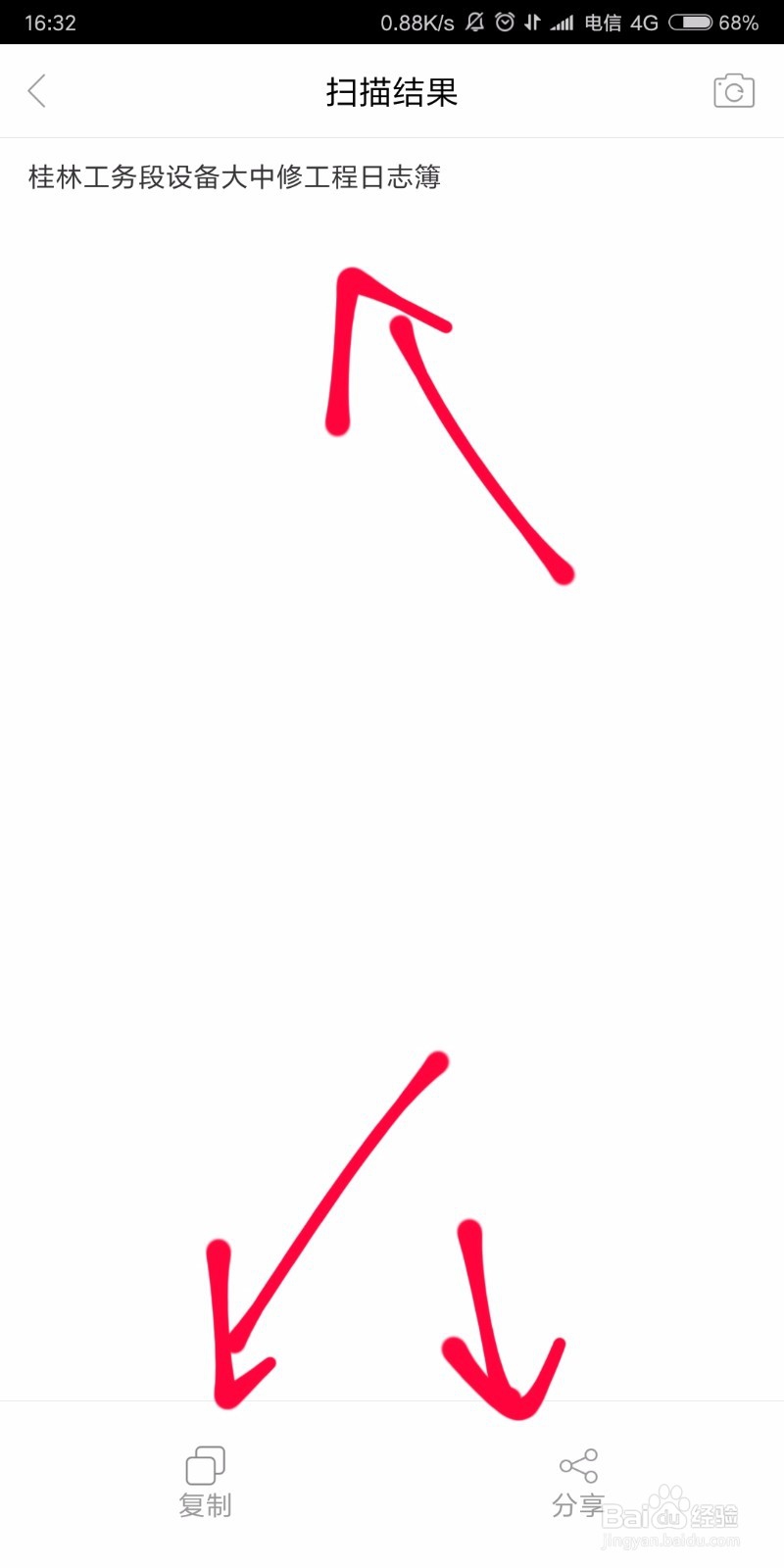 [图]6/6
[图]6/6图片文字识别出来之后,我们可以点击左下角的复制按钮来复制文字内容,也可以点击分享按钮。把识别出来的内容分享给我们的好友,分享方式可根据我们自己的需要进行选择即可,如下图所示。
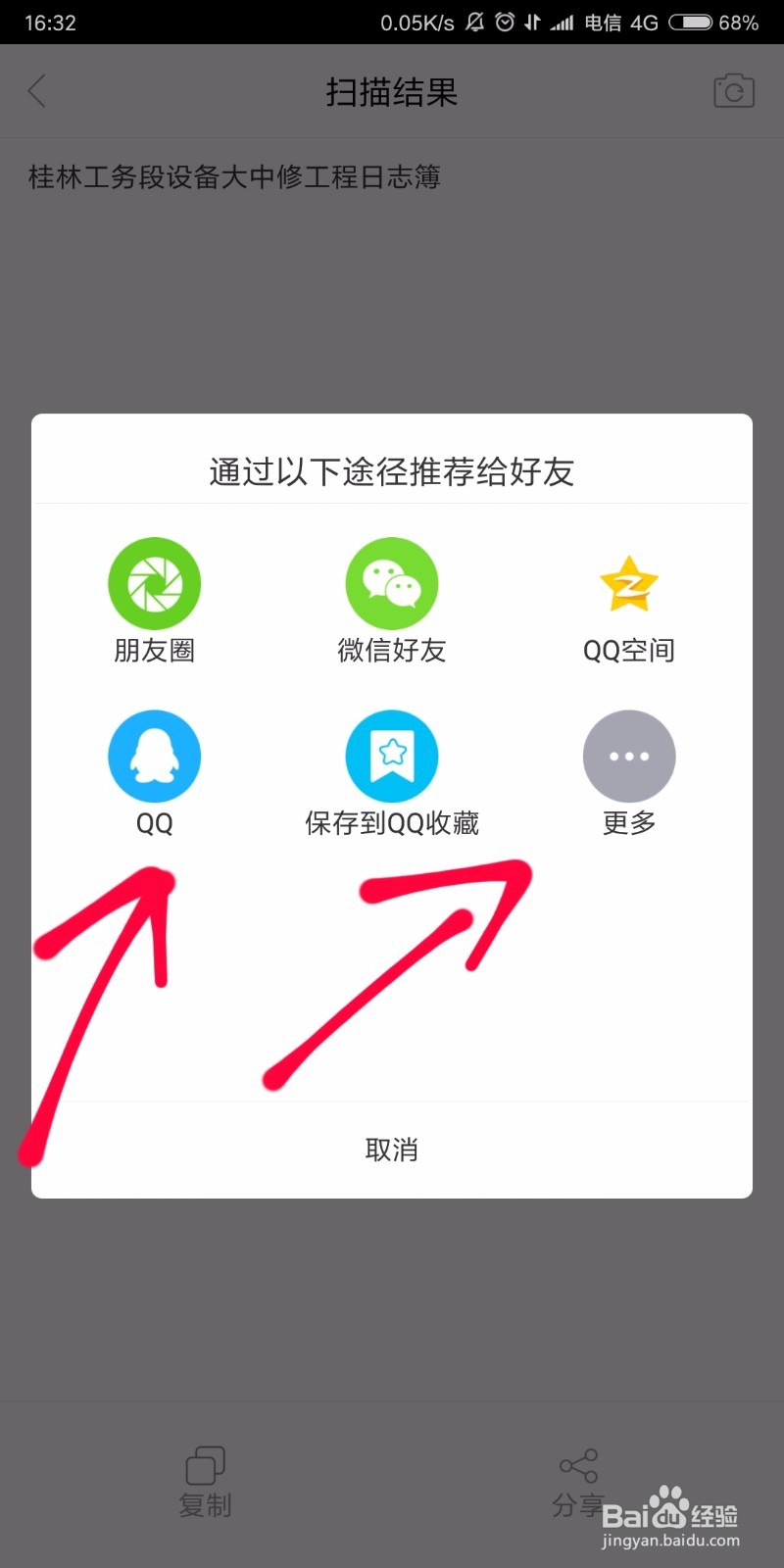 [图]
[图]手工/爱好经验推荐
- Q[视频]qq主页背景怎么换
- Q求大家怎样折爱心信封
- Q寻找教你画lol英雄系列-简笔画无极剑圣易大...
- Q求推荐三阶魔方还原公式
- Q好不好三阶魔方教程图解
- Q都说雪容融简笔画怎么画
- Q哪些可爱的冰墩墩简笔画画法
- Q那些新手养殖兰花上盆方法
- Q请问吉他基础教程入门知识,图文并茂简单易...
- Q寻找怎样叠漂亮的千纸鹤
- Q都说微信如何提现不扣手续费
- Q有晓得蛋仔怎么画好看
- Q怎样【折纸系类】百合花的折法
- Q关于教你看手纹识手相
- Q怎么做天安城门图片简笔画有颜色
- Q什么情况五线谱入门基础教程
- Q那儿零基础初学入门画漫画手绘教程教学习
- Q有多少初学者怎么学吉他
- Q最近三阶魔方教程图解
- Q优秀斗罗大陆小舞怎么画
- Q[视频]什么情况airpods怎么改名字
- Q99成新手机建不建议买?
- Q华谊兄弟影视城攻略
- Q[视频]该不该抖音字体突然变大了
已有 34800 位经验达人注册
已帮助 221972 人解决了问题


